Hogyan kell kitölteni az üres cellák excel
Gyakran előfordul, hogy van egy táblázat az Excel, ahol van üres cellákat. Kitöltése az ilyen sejtek kézzel vesz hatalmas mennyiségű időt.
Ahhoz, hogy töltse ki az üres cellák az ilyen esetekben, akkor használja az alábbi módszerek egyikét.
1. módszer: Töltet üres cellák Excel alapjel
Akkor töltse ki az üres cellák egy oszlopban egy Excel munkalapon a megadott értéket. Ehhez használhatja az Excel beépített funkciók, amelyek nagyon könnyű végrehajtani. Az első funkció Go To különlegessége Excel, majd töltse ki az üres cellát egy előre meghatározott értéket. És ez a módszer annyira egyszerű. hogy tudod használni anélkül, hogy - speciális ismereteket.
A következő lépések bemutatják, hogyan kell kitölteni az üres cellát az Excel a megadott értéket.
1. lépés: Nyissa meg az Excel munkalap, amelyen szeretné kitölteni az üres sejteket.
2. lépés: Válasszon egy adott oszlopban, amely tartalmazza üres cellák.
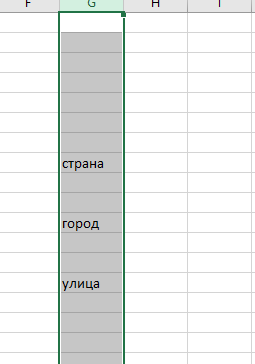
3. lépés: Most megtalálják a Keresés gombra, és válassza ki a menüt, és válassza a Select sejtcsoport. Megjelenik egy ablak a különböző lehetőségeket. Válasszunk egy üres helyet.
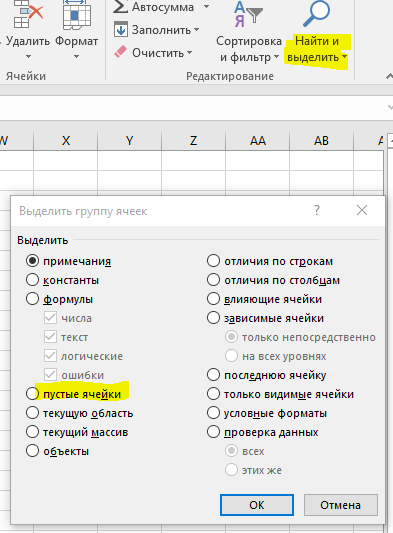
4. lépés: Miután a kiválasztás során üres cellák a megadott tartomány kiemelve. Most nem hit semmit, meg kell adnia egy értéket kell helyezni az üres cellát, és nyomja le a Ctrl + Enter. Üres cellák tele vannak a kívánt tartalmat.
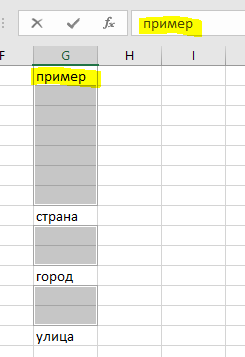
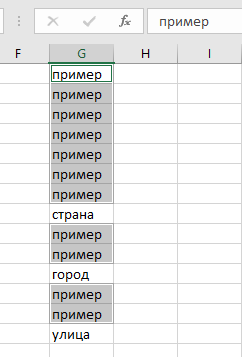
Így könnyen töltse ki az üres cellák egy adott oszlopban megadott érték. Ez elég könnyű csinálni, mert nem igényel semmilyen alkalmazás vagy szoftver.
2. módszer: kitöltése üres cellák az Excel érték felett található egy cella
Ez a módszer akkor hasznos, abban az esetben, meg kell, hogy töltse ki az üres cellák értékét a cella felett üresen. Annak érdekében, hogy töltse ki az üres cellák az előző cella értéke, akkor is használhatja az Excel képességeit.
1. lépés: Nyissa meg az Excel munkalapra, amely üres cellák.
2. lépés: Válassza ki a cellatartományt, amelyben meg kell, hogy töltse ki az üres cellák.
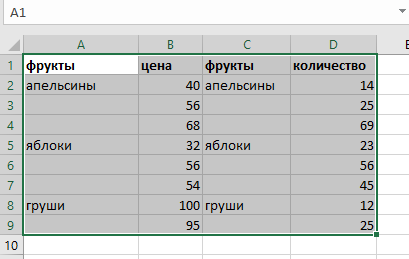
3. lépés: Most megtalálják a Keresés gombra, és válassza ki a menüt, és válassza a Select sejtcsoport. Megjelenik egy ablak a különböző lehetőségeket. Válasszunk egy üres helyet.
4. lépés: A képlet bár, típus „=” jel, és adja meg a cella, amelynek tartalmát szeretné kitölteni az üres sejteket. Ezután nyomja meg a Ctrl + Enter. Meg fogja találni, hogy az összes üres cellák tele cella értéke felett. Lásd az alábbi képernyőképek.
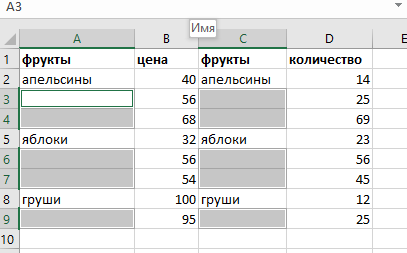
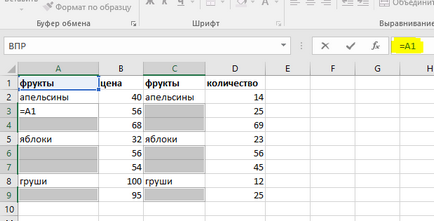
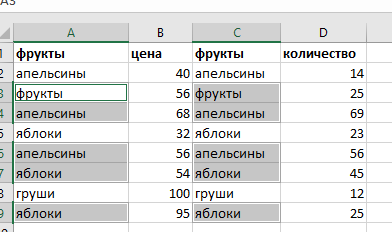
Így könnyen töltse ki az összes üres cellák egy Excel munkalapon értékkel őket.
3. módszer: Töltet üres cellák Excel érték feletti keresztül VBA makró
Makrók segítségével csökkenti a parancs végrehajtására, hogy egyetlen gombnyomással. Ahhoz, hogy töltse ki az üres cellák az előző cella értékét is be lehet állítani egy makró. Ezen túlmenően, a makró automatikusan felismeri a tartomány a munkalapra, majd kitölti az üres cella értéke felettük.
1. lépés: Nyissa meg a munkalapot. ahol szeretné. töltse ki az összes üres celláit értékkel őket.
3. lépés: Kattintson a jobb gombbal bármely projekt, és menj a Beszúrás> modult. Ezután tegye a következő VBA kódot.
Statikus rngUR Ahogy Range: Állítsa rngUR = ActiveWorkbook.ActiveSheet.UsedRange
Dim rngBlank Ahogy Range: Állítsa rngBlank = rngUR.Find ( "")
Bár nem rngBlank semmi
rngBlank.Value = rngBlank.Offset (-1, 0) .Value
Set rngBlank = rngUR.Find ( "", rngBlank)
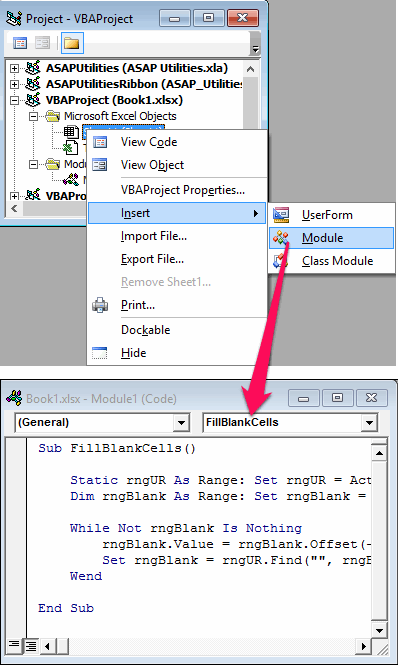
4. lépés: Most mentse el a modult a Ctrl + S, egy figyelmeztető párbeszédablak egyszerűen figyelmen kívül hagyja kattintson a Nem gombra. Most akkor meg egy billentyűkombinációt futtatni a makrót. (Makrók menüből válassza a Fejlesztő Macro Settings Shortcut (írja be a betűket).
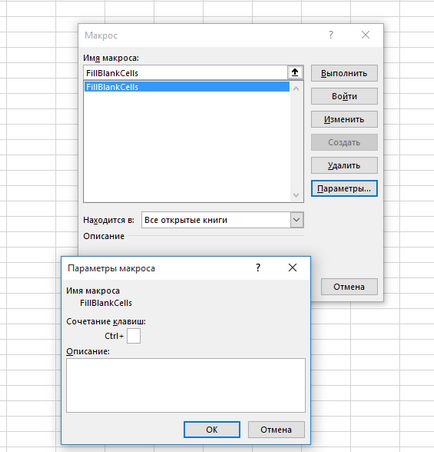
5. lépés: Ebben a szakaszban a makró készen áll a használatra. Használatához a billentyűparancsot rendelve, és látni fogja eredményeket nincs idő.
Így könnyen töltse ki az üres cellák Excel a makró. Mindazonáltal van egy hátránya, hogy a makrók használatával: lehetetlen helyrehozni a változásokat, ha megnyomja a makró Undo.
Hagyjon megjegyzést: